검색결과 리스트
triggers에 해당되는 글 2건
- 2009.02.25 WPF - Triggers
- 2009.02.25 WPF - Triggers
<TextBlock Text="XAML" FontSize="150pt" FontFamily="Arial Black"
HorizontalAlignment="Center" VerticalAlignment="Center" RenderTransformOrigin=".5,.5">
<TextBlock.RenderTransform> <!--프로퍼티엘리먼트(속성) -데이터를 한개만 가질 수 있음-->
<TransformGroup> <!--동시에 두개이상의 변형을 주려할때 사용-->
<RotateTransform x:Name="xformRotate"/> <!--Transform객체에도 이름지정 가능-->
<ScaleTransform x:Name="xformScale"/>
</TransformGroup>
</TextBlock.RenderTransform>
<TextBlock.Triggers>
<EventTrigger RoutedEvent="TextBlock.MouseDown">
<BeginStoryboard>
<Storyboard>
<DoubleAnimation
Storyboard.TargetName="xformRotate"
Storyboard.TargetProperty="Angle"
From="0" To="360"
Duration="0:0:5"
RepeatBehavior="Forever"/>
<DoubleAnimation
Storyboard.TargetName="xformScale"
Storyboard.TargetProperty="ScaleX"
From="-1" To="1"
Duration="0:0:3"
RepeatBehavior="Forever"
AutoReverse="True"/>
</Storyboard>
</BeginStoryboard>
</EventTrigger>
</TextBlock.Triggers>
</TextBlock>
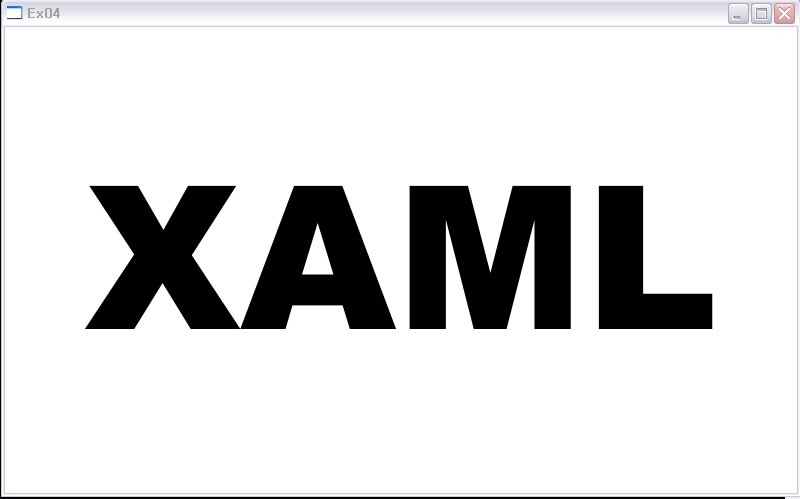
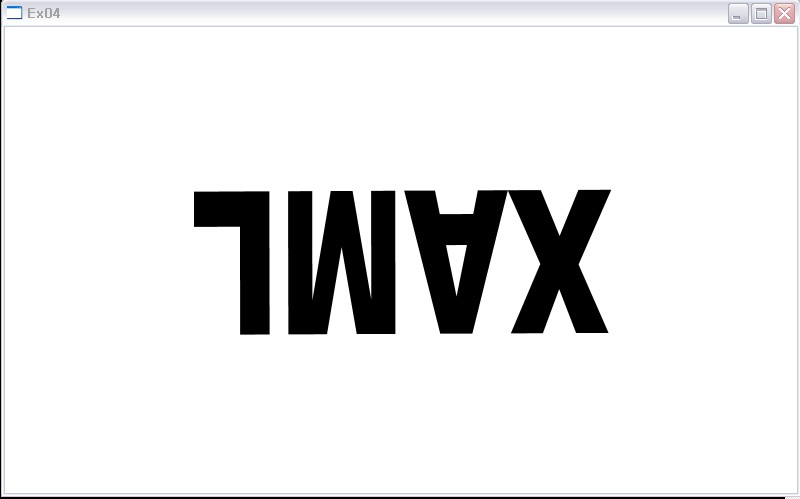
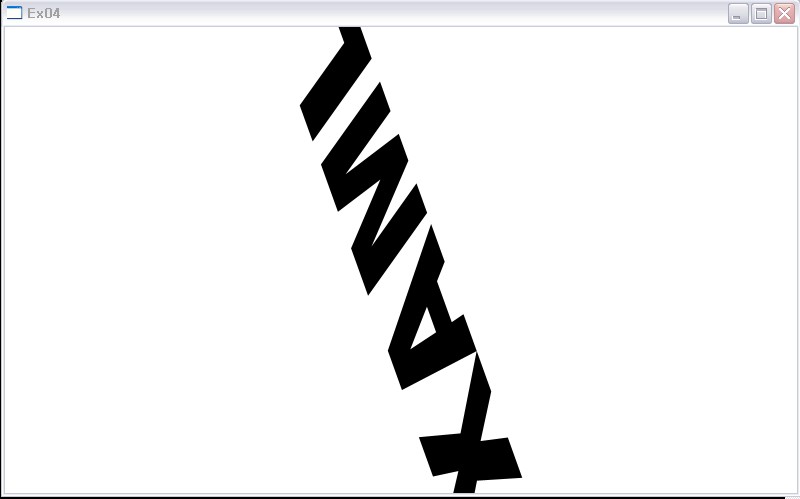
<!--Triggers-->
<Window.Resources>
<!--Type명시하면 Setter에 property에 'Button.'을 빼도 된다-->
<Style x:Key="btnStyle" TargetType="{x:Type Button}">
<Setter Property="FontSize" Value="22"/>
<Setter Property="Background" Value="yellow"/>
<Setter Property="Width" Value="80"/>
<Setter Property="Height" Value="80"/>
<Setter Property="RenderTransformOrigin" Value=".5,.5"/>
<!--트리거 : 조건을 만족시켰을때 적용할 스타일-->
<!--서식변화를 줄때 많이 사용-->
<Style.Triggers>
<!--Button에 MouseOver가 True면 아래문장 처리--><!--스타일의 이벤트같은거-->
<Trigger Property="IsMouseOver" Value="True">
<!--변환은 바로 값을 넣어줄 수 없으므로 아래와 같이 처리-->
<Setter Property="RenderTransform">
<Setter.Value>
<RotateTransform Angle="20"/>
</Setter.Value>
</Setter> <!--여기까지가 변환처리-->
<Setter Property="FontSize" Value="30" />
<Setter Property="Foreground" Value="Red"/>
</Trigger>
<!--두번째 조건 : 버튼이 눌렸을때-->
<Trigger Property="IsPressed" Value="True">
<Setter Property="RenderTransform">
<Setter.Value>
<RotateTransform Angle="-40"/>
</Setter.Value>
</Setter>
<Setter Property="FontSize" Value="45" />
<Setter Property="Foreground" Value="Blue"/>
</Trigger>
</Style.Triggers>
</Style>
</Window.Resources>
<StackPanel Orientation="Horizontal" HorizontalAlignment="Center">
<Button Style="{StaticResource btnStyle}">1</Button>
<Button Style="{StaticResource btnStyle}">2</Button>
<Button Style="{StaticResource btnStyle}">3</Button>
</StackPanel>
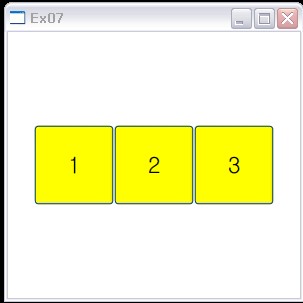 초기상태
초기상태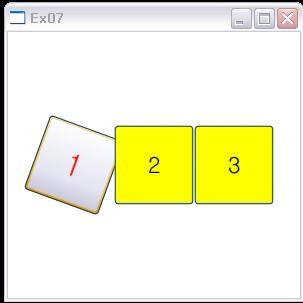 MouseOver
MouseOver
RECENT COMMENT